説明機能仕様ダウンロード画像使い方
ファイルサイズを大幅に小さくすることができるビデオ圧縮アプリ
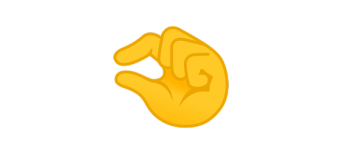
MP4、MOV、MKV、WEBM、AVI ビデオを小さなサイズに圧縮することができる、Windows、macOS、Linux 向けのフリーのビデオ圧縮ソフト。ビデオのファイルサイズを小さくしたい場合に役に立ちます。
CompressO の概要
CompressO は、あらゆるビデオを小さいサイズに変換することができるアプリケーションです。
CompressO の機能
CompressO の主な機能です。
| 機能 | 概要 |
|---|---|
| メイン機能 | ビデオファイルの圧縮 |
| 機能詳細 | ・ビデオを小さいサイズに圧縮することができます。 ・音声のミュート、圧縮なし、圧縮プリセット、品質の調整などのオプション。 ・MP4、MOV、MKV、WEBM、AVI ビデオに変換できます。 |
ビデオを圧縮してファイルサイズを小さくします
CompressO は、あらゆるビデオファイルを小さなサイズに圧縮ことができる、Windows、macOS、Linux 向けのフリーのビデオ圧縮ソフトです。
CompressO を使用すると、品質を保ったまま、または品質を調整して MP4、MOV、MKV、WEBM、AVI ビデオを圧縮してファイルサイズを小さくすることができます。
自由度の高い出力オプション
CompressO を使用すると、例えば 500 MB のサイズのビデオを 50 MB に小さくするなど、大幅にビデオのサイズを削減することができます。
CompressO の出力オプションでは、音声をミュート(音声なしに)したり、圧縮なしにしたり、圧縮プリセットを ironclad または thunderbolt から選択したり、品質の調整などが利用できます。
FFmpeg を使用しています
CompressO は、FFmpeg を搭載した、無料のオープンソースのクロスプラットフォーム ビデオ圧縮アプリです。オプションから「圧縮なし:Disable Compression」を選択することで、単なるビデオコンバータとしても機能します。
機能
- ビデオを小さいサイズに圧縮することができます。
- 音声のミュート、圧縮なし、圧縮プリセット、品質の調整などのオプション。
- MP4、MOV、MKV、WEBM、AVI ビデオに変換できます。
仕様
価格:無料
動作環境:Windows 10|11・Mac・Linux
メーカー:Code For Real
使用言語:英語
最終更新日:
2週間前 (2025/12/05)
ダウンロード数:1047
ダウンロード
使い方
インストール
1.インストール(Windows)
- セットアップウィザードが開始したら[Next]をクリックします。
- インストール先を確認して[Next]をクリックします。
- インストールの準備ができました。[Install]をクリックします。
- インストールが完了しました。[Finish]をクリックしてセットアップウィザードを閉じます。
基本的な使い方
1. 基本的な使い方
- ファイルをドラッグアンドドロップするか、画面上をクリックして変換したいビデオファイルを選択します。
- 品質の調整などの出力設定を行い、[Compress]ボタンをクリックします。
- 圧縮中は進捗状況が表示されます。
- 圧縮が完了しました。[Save Video]ボタンをクリックするとビデオを保存できます。

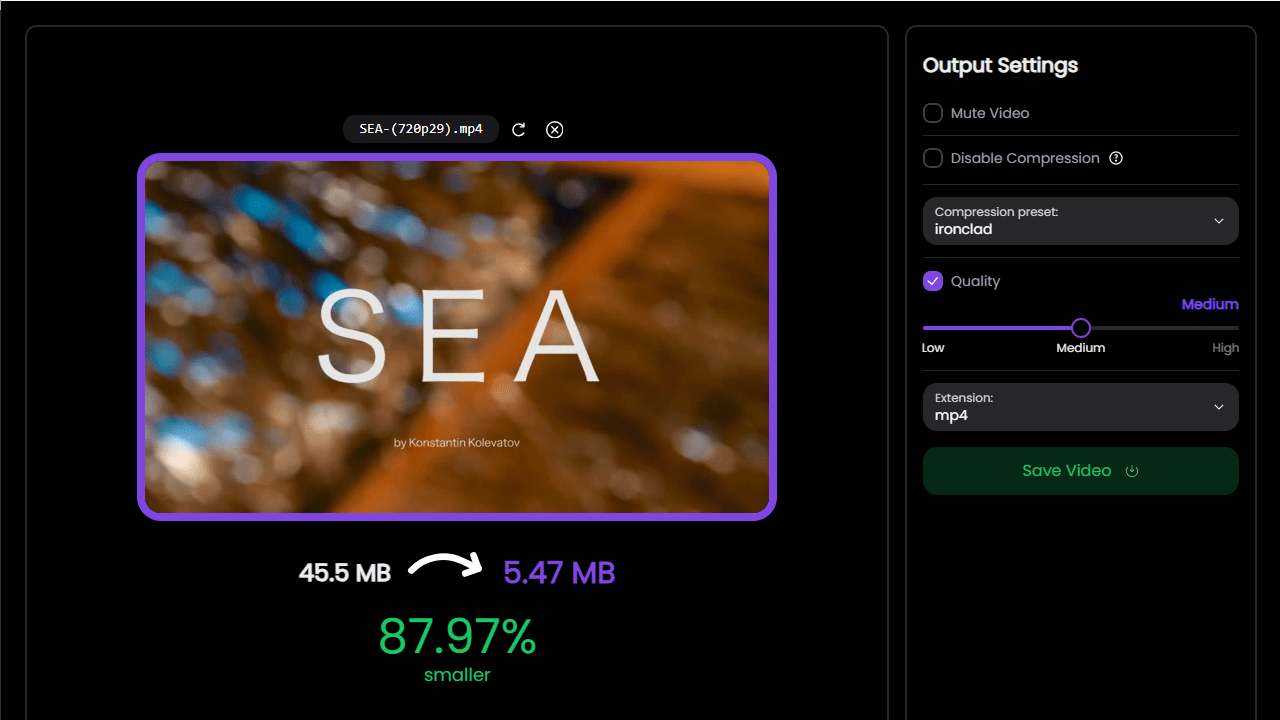
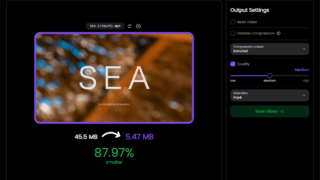
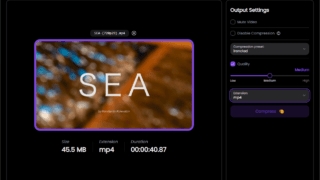
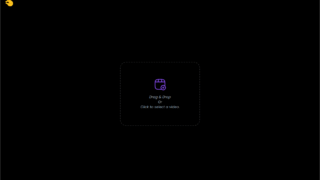
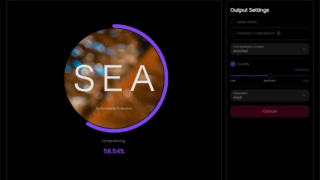
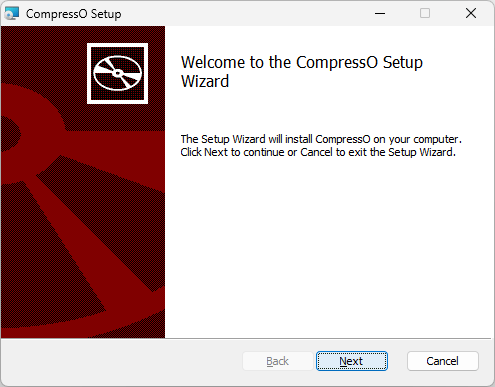
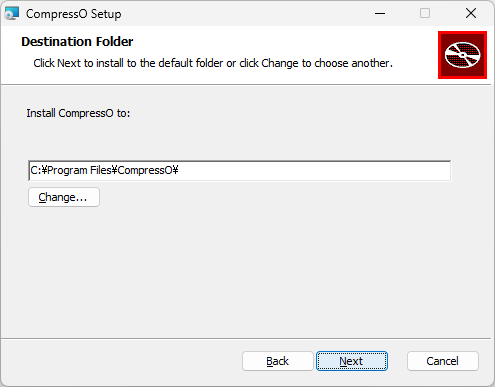
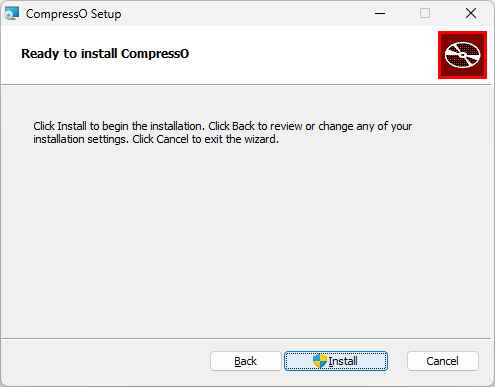
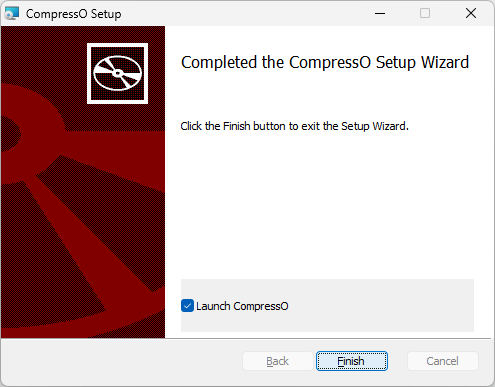
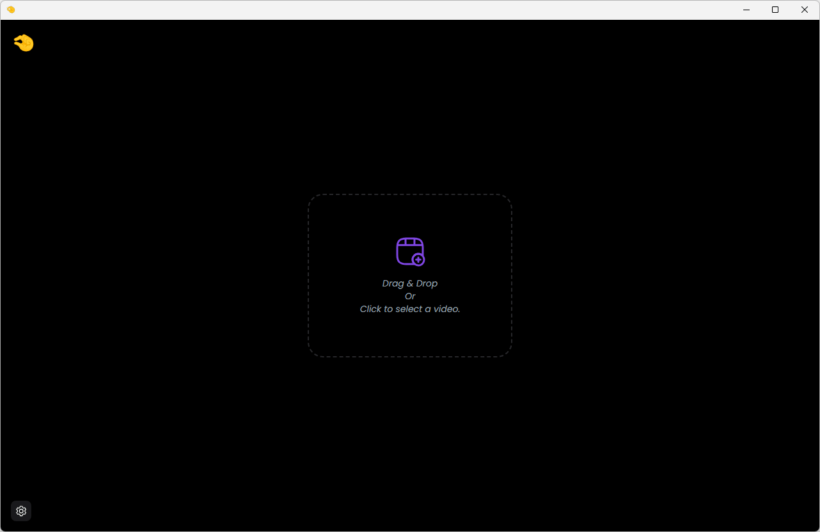
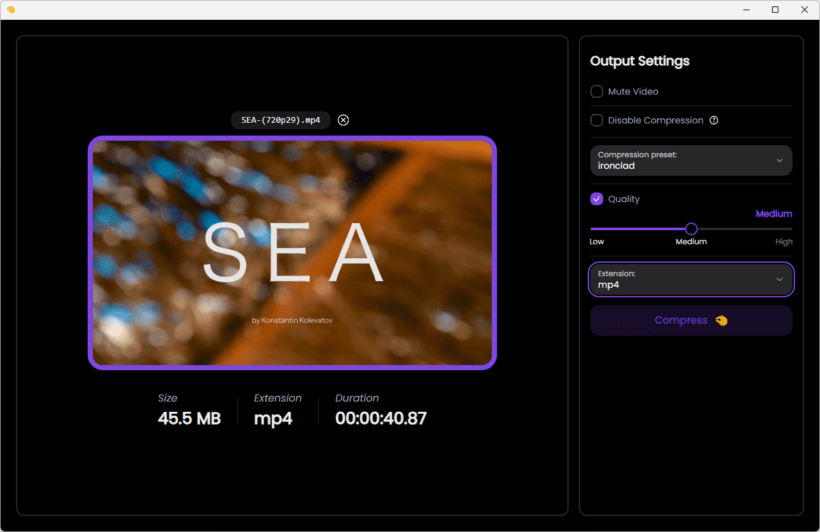
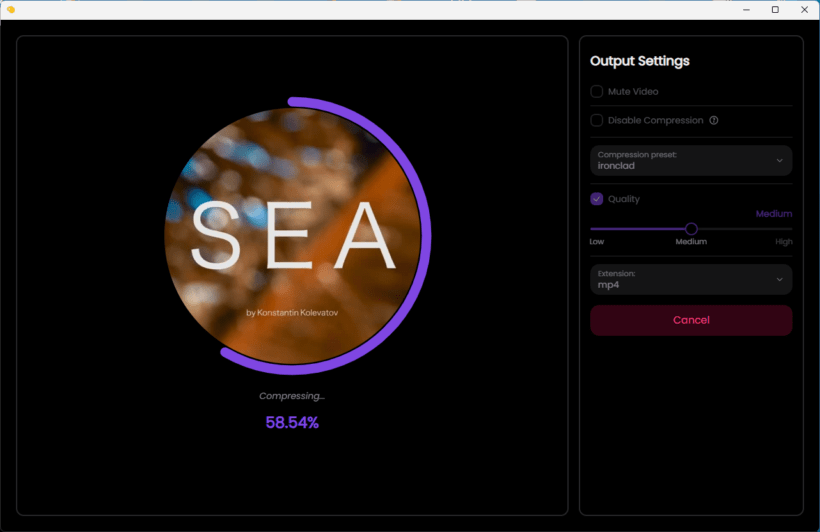
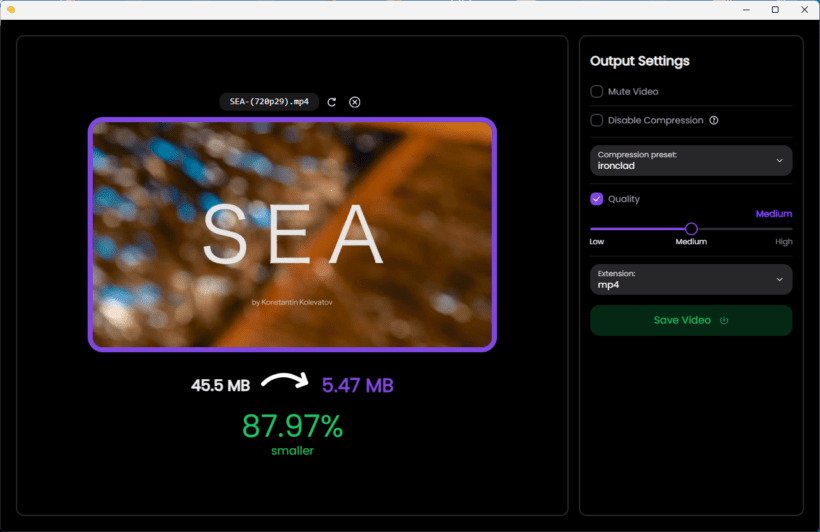
CompressO は、どなたでも無料で利用できます。